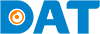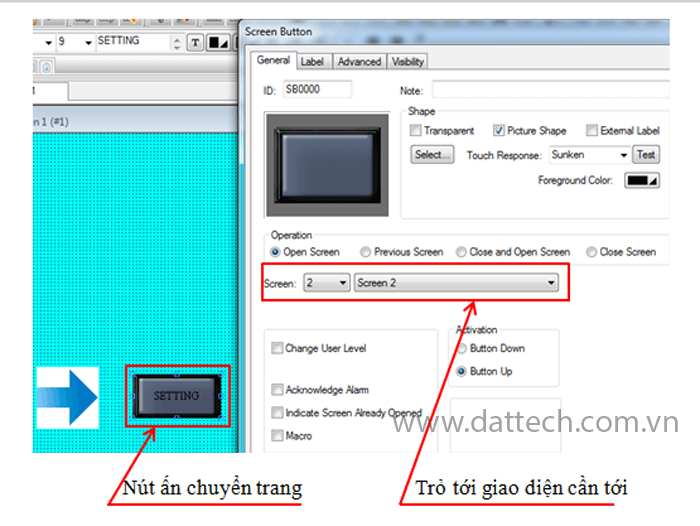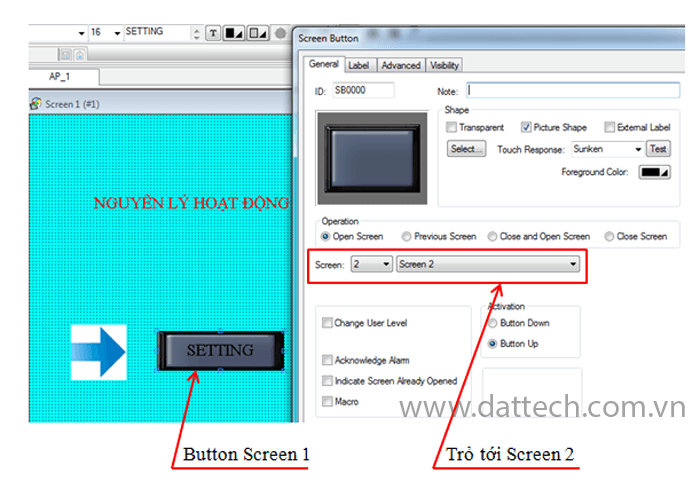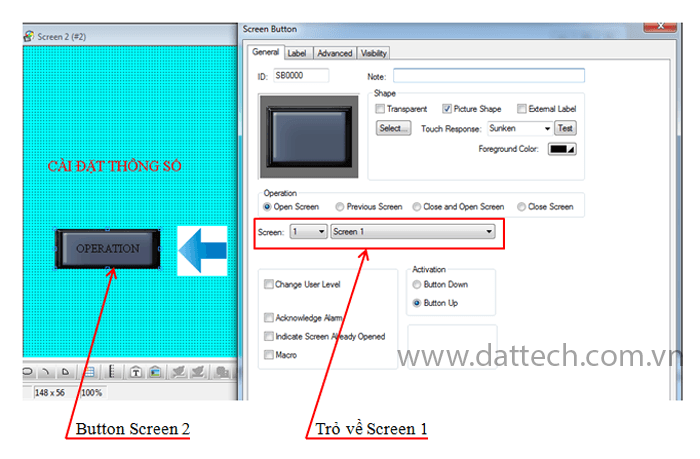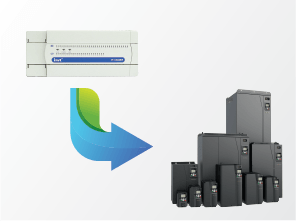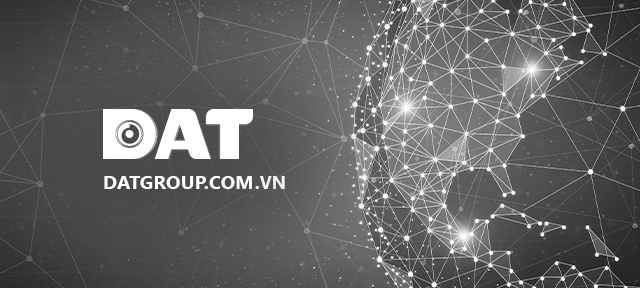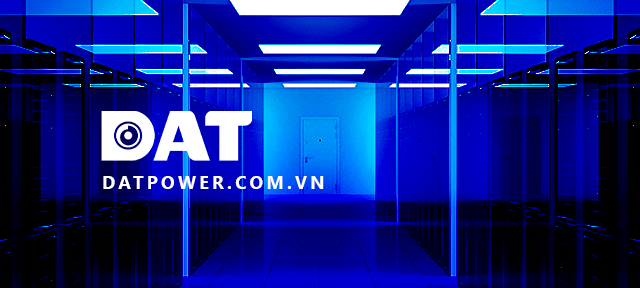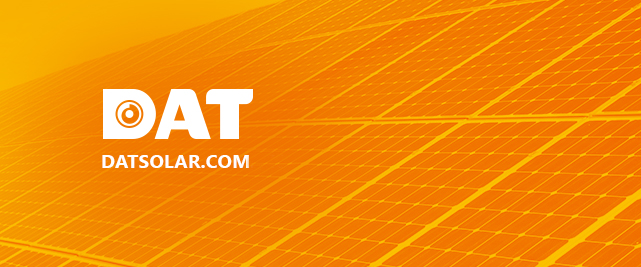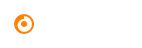Hướng dẫn cách tạo nhiều trang giao diện trên màn hình hiển thị HMI
Để tạo ra nhiều trang giao diện trong cùng một chương trình giúp cho chương trình mô phỏng trở nên chuyên nghiệp hơn thì VT designer của hãng INVT hỗ trợ thanh công cụ tự chuyển đổi qua lại giữa trang giao diện này qua giao diện kia bằng công cụ “Button Screen”.
Bước 1: Tạo ra các Screen
Vào project Manager – > Click phải “ Screens”-> New Screen -> tạo thêm được 1 Screen mới. Bằng cách này thì người thiết kế có thể tạo ra nhiều Screen tùy theo yêu cầu hệ thống.

Bước 2 : Tạo “button Screen ” để chuyển từ giao diện này qua giao diện kia.
Click “ button Screen ” trên thanh toolbar -> click vào đối tượng vừa được tạo ra->tạo thuộc tính cho đối tượng.
Nếu người thiết kế tạo ra 2 Sreen thì tương ứng mỗi Screen sử dụng 1 “button Screen” để chuyển trang.
Ví dụ: Muốn tạo ra 2 giao diện cho một hệ thống. Screen 1 để mô phỏng hệ thống và Screen 2 để cài đặt -> Thao tác như sau:
Tạo ra 2 Screen như bước 1.
Screen 1 : Mô phỏng hệ thống. Tạo 1 “button Screen” -> nhằm mục đích khi click vào “button Screen ” này thì sẽ tự động chuyển qua Screen 2.
Screen 2 : Cài đặt thông số. Tạo 1 “button Screen” -> để chuyển về Screen 1.
Bước 3 : Chạy mô phỏng chương trình.
– Chọn complie -> run offline simulation
Để nhận được sự hỗ trợ, tư vấn về cách tạo nhiều trang giao diện trên màn hình hiển thị HMI, Quý khách vui lòng liên hệ Hotline 1800 6567.